作者:乔山办公网日期:
返回目录:excel表格制作
在我们工作娱乐的生活中,制作一些表格来记录我们的一些数据,重要的项目事情是尤为常见的, 那么对于工作人员来说,这是制作表格是非常重要的,有些朋友还是在电脑上不知道如何来制作表格,今天就给大家介绍一下excel表格的制作步骤。
excel怎么制作表格
打开电脑,右击鼠标在桌面新建一个excel文件。
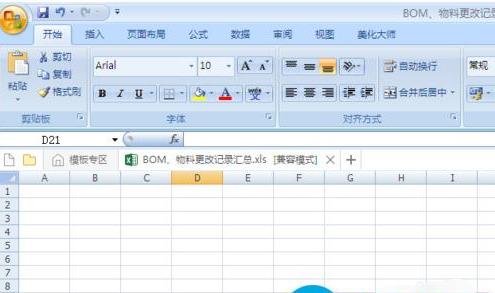
打开excel文件,用鼠标选择表格需要的列数行数,右击鼠标,点击“设置单元格格式”。
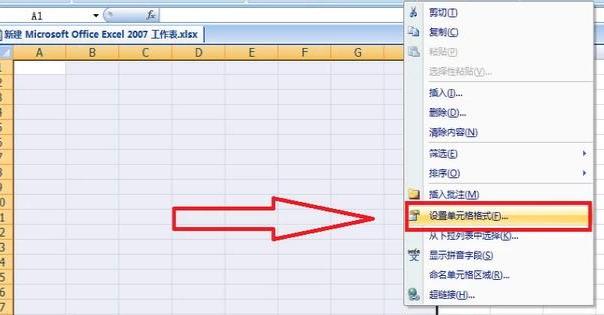
点击“边框”,在“预置”中选择“外边框”和“内部”边框,点击确定。
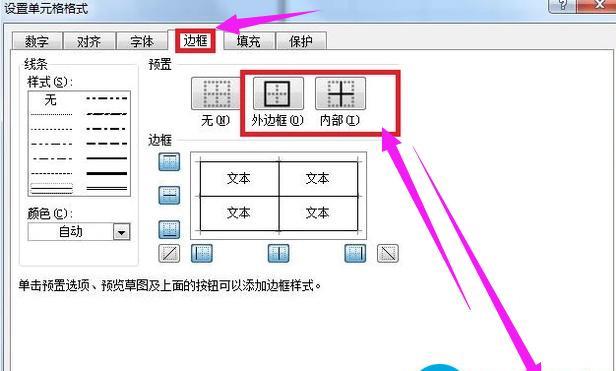
用鼠标选中表格的标题栏,右击鼠标,点击“对齐”,勾选“合并单位格”,点击确定。
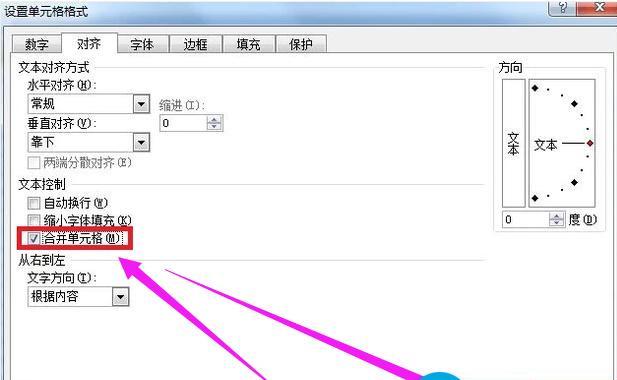
用鼠标选中表格的所有行列,右击鼠标,点击对齐,将水平对齐和垂直对齐都设置为“居中”,这样每个小格的文字都在中间位置。
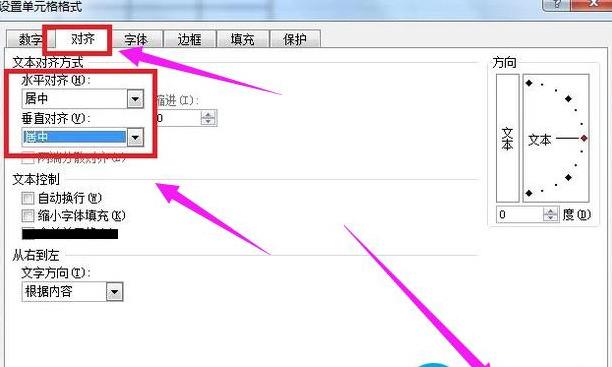
输入要制作的表格的所有内容,点击左上角的保存即可。
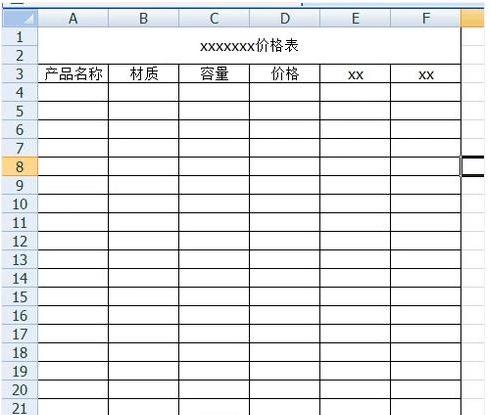
以上就是excel表格制作的操作了。